uefi模式下无法u盘启动
现在新出厂的电脑许多都是使用的UEFI模式。不少用户表示。这样的电脑无法使用U盘启动和重装系统。这是因为主板的默认设置中使用了安全启动功能。只要将其关闭就可以解决这个问题。下面就来介绍一下uefi模式下无法u盘启动的解决方法。
uefi模式下无法u盘启动的解决方法
01 首先启动电脑。在启动时按Delete键打开BIOS设置。
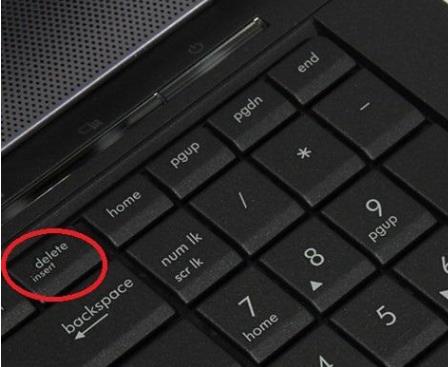
02 在BIOS设置的security选项中找到Secure Boot Control选项。将其设置为Disabled。这是将安全启动选项关闭。
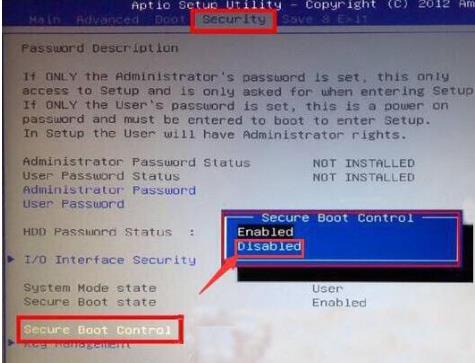
03 然后在Boot设置中找到Launch CSM选项。将其设置为Enabled这是将兼容模式打开。
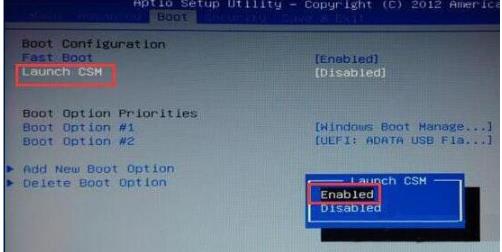
04 完成以上设置后按F10保存设置并退出。之后就可以用U盘启动了。因为各个版本的BIOS界面不同。所以上面要设置的选项可能不在指定设置中。另外。有些主板是默认打开兼容模式的。没有Launch CSM选项的。那只要将安全启动关闭就可以了。第二步实在找不到选项的话就无视。
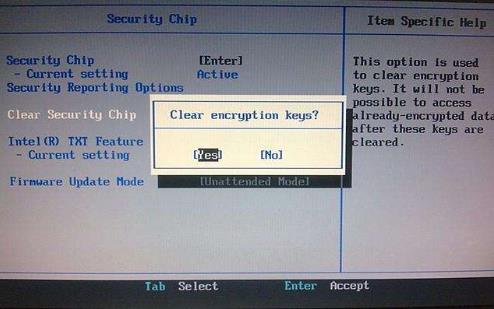
对于以上方法无法通过U盘启动系统的方法。可以采用以下方法来开启“从U盘启动电脑”的设置。
从U盘启动电脑的方法
1、直接在浏览器中搜索“大势至USB控制系统”。

2、安装并运行软件后。按键盘组合键“Alt+F2”即可打开程序主界面。勾选“禁用U盘启动电脑”项。此时将禁用U盘启动电脑。

3、接下来再重装清除勾选“禁用U盘启动电脑”项。此时将重新启用U盘启动系统功能。

4、此外。我们也可以利用同样的方法来实现“光盘启动电脑”的操作。对此清除勾选“禁用光盘启动电脑”操作来实现。
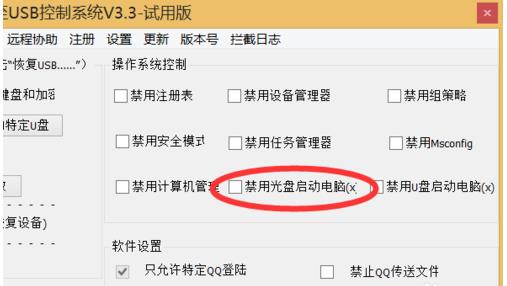
相关教程

图文
戴尔Inspiron 600m笔记本用云骑士系统安装教程
最近有不少小伙伴反映因为电脑系统卡顿,无法以一般的方法进行修复而苦恼,那就重装系统吧。下面就来给大家介绍戴尔Inspiron 600m笔记本用云骑士系统安装教程的相关内容。1.本文以云骑士...
阅读:556
发布时间:2025-05-04

图文
戴尔Inspiron 1501笔记本用云骑士装win7系统详细步骤
现在很多用户喜欢使用一键重装系统,只要我们的电脑可以开机,并且可以连通网络,我们就可以使用一键重装系统方法,操作非常简单。下面就来看看戴尔Inspiron 1501笔记本用云骑士装win7系...
阅读:487
发布时间:2025-05-04

图文
戴尔 Vostro 1500笔记本用云骑士装机安装教程
有小伙伴的电脑出现了经常卡顿、蓝屏的系统故障问题,想要给电脑重装系统,但就是不会,那么下面就给大家讲解戴尔 Vostro 1500笔记本用云骑士装机安装教程的相关内容,一起来看看吧。1...
阅读:502
发布时间:2025-05-04

图文
戴尔 Vostro 1000-n笔记本用云骑士装机步骤
电脑系统重装可以解决电脑的各种问题。在我们经常使用电脑,导致电脑出现问题的时候,就可以重装系统来解决问题。除此之外,如果想要体验其他的操作系统,也可以重装电脑系统来实现...
阅读:493
发布时间:2025-05-04

图文
戴尔Inspiron 510M笔记本用云骑士重装系统win7教程
一键重装系统是电脑重装系统的方法中比较简单的一种,有些用户却不知道该怎么操作,下面就来看看戴尔Inspiron 510M笔记本用云骑士重装系统win7教程的详细内容。1.以云骑士一键重装系统为...
阅读:331
发布时间:2025-05-04

图文
戴尔Latitude D520笔记本用云骑士装机步骤
电脑用久了总是会出现一些毛病的,比如系统运行很卡、不流畅、中病毒、黑屏等一系列的问题。而这些问题大多都是可以通过重装电脑系统来解决的,下面就是关于戴尔Latitude D520笔记本用...
阅读:356
发布时间:2025-05-04
最新文章
戴尔 XPS M1210笔记本用云骑士装机大师怎么新装系统
2025-05-13
戴尔Latitude D600笔记本用云骑士重装系统win7教程
2025-05-13
戴尔Inspiron 6400笔记本用云骑士一键装机大师使用步骤
2025-05-13
戴尔Latitude E4200笔记本用云骑士怎么安装系统
2025-05-13
戴尔Inspiron 2200笔记本用云骑士装机系统教程
2025-05-13
戴尔Latitude ATG D630笔记本用云骑士装机大师怎么安装win7
2025-05-13
戴尔Inspiron 1420笔记本用云骑士怎么安装系统
2025-05-13
戴尔Latitude D520n笔记本用云骑士一键装机大师使用步骤
2025-05-04
戴尔Latitude D610 笔记本用云骑士怎么重新安装系统
2025-05-04
戴尔Inspiron 640M笔记本用云骑士怎么安装系统
2025-05-04







